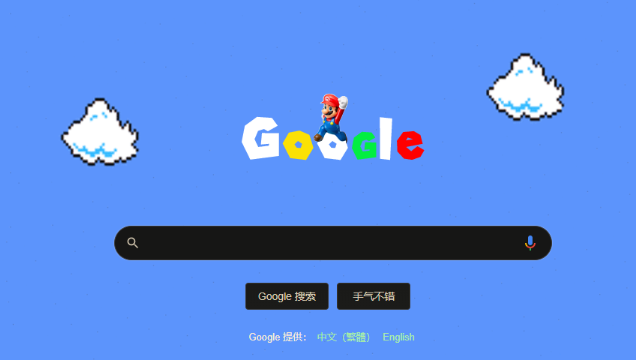谷歌浏览器如何启用实验性界面元素
时间:2025-06-27
来源:谷歌浏览器官网

1. 进入实验性功能页面:打开Chrome浏览器,在地址栏输入`chrome://flags/`并按回车键,进入Chrome的实验性功能页面。
2. 查找并启用所需功能:在实验性功能页面中,可以通过首字母或关键词搜索需要启用的功能(如输入“Parallel”查找并行下载选项)。找到需要启用的功能后,点击其右侧的“启用”按钮,然后点击“确定”以保存更改。部分功能可能需要重启浏览器才能生效。
3. 管理已启用的功能:在实验性功能页面中,可以查看已启用的功能列表。对于不再需要的功能,可以点击其右侧的“禁用”按钮进行关闭。
总的来说,通过以上方法,您可以有效地解决谷歌浏览器如何启用实验性界面元素问题。但请注意,由于浏览器版本和操作系统的差异,具体的操作步骤和效果可能会有所不同。
猜你喜欢